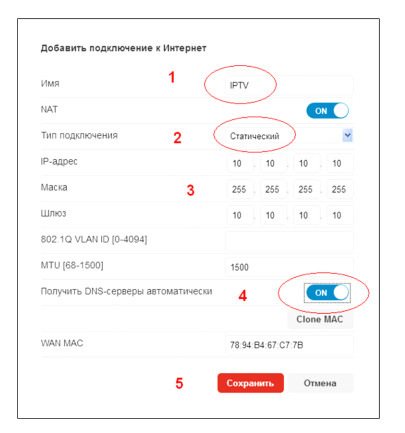Wi-Fi роутер Sercomm S1010 MTS используется для подключения абонентов МТС к волоконно-оптическому кабелю по архитектуре FTTB. Данное устройство используется компанией чуть более года и зарекомендовало себя в качестве универсального двухдиапазонного Wi-Fi маршрутизатора, способного соединить в домашнюю сеть множество устройств.
Содержание
- Особенности
- Характеристики
- Примечания
- Заключение
- Задать вопрос автору статьи
Особенности
Функции роутера позволяют гибко разграничить доступ к интернету и управлять безопасностью, приоритетами трафика в локальной сети. С его помощью можно предоставлять общий доступ в сети по стандартным протоколам передачи данных или по мультимедиа.
Основные возможности:
- Работа с Wi-Fi на частотах 2.4 ГГц и 5 ГГц одновременно. Поддержка MIMO присутствует.
- Соединение с защищенной Wi-Fi точкой роутера в одно касание, если устройства поддерживают технологию WPS (в гаджетах на Android и Windows функция такая есть).
- Порт USB для подключения флэш-накопителей для обновления прошивки, которые также можно использовать в качестве FTP-сервера в домашней сети.
В следующем видео – тестирование маршрутизатора:
Характеристики
Sercomm S1010.MTS отвечает всем показателям современного маршрутизатора:
- Работает в двух диапазонах одновременно.
- Есть в наличии внутренняя антенна.
- Межсетевой экран присутствует.
- Присутствует NAT и статическая маршрутизация.
- Максимальная скорость Wi-Fi – 300 Мбит/сек.
- Максимальная скорость LAN-портов – 100 Мбит/сек.
- Количество LAN-портов – 4 шт.
- USB 2.0.
- Габариты 155 x 35 x 124 мм.
В комплектацию, кроме блока питания входят два кабеля для подключения к ПК. Внешнюю антенну МТС не предусматривает.
Полную инструкцию по работе с моделью можно скачать ЗДЕСЬ.
Примечания
Доступ к веб-интерфейсу можно получить, подключив роутер к ПК патч-кордом, введя адрес маршрутизатора в адресной строке браузера 192.168.1.1 и прописав логин и пароль.
Данные для авторизации указаны на стикере, наклеенном на обратной стороне роутера.
Подключиться к Wi-Fi вы можете сразу же, без предварительной настройки. Точка доступа и пароль к ней указаны тоже на обратной стороне маршрутизатора.
Для изменения дефолтных настроек беспроводной сети в веб-интерфейсе нужно настроить точку доступа:
- Перейдите во вкладку «Wi-Fi».
- Выберите точку доступа для настройки 2.4 ГГц или 5 ГГц.
- Введите собственное имя сети (SSID).
- То же самое сделайте и с паролем, указав комбинацию не менее 10 число-буквенных символов.
- Тип шифрования выберите WPA2.
- Точка доступа обновится и на подключенных устройствах нужно будет снова к ней подключиться.
Заключение
Маршрутизатор Sercomm S1010.MTS – качественный полнофункциональный аппарат с возможностью двухдиапазонного транслирования Wi-Fi для подключения устройств внутри локальной сети. Компания МТС недавно стала предлагать это устройство при подключении к глобальной сети своим абонентам по технологии FTTB.
Sercomm S1010.MTS — это многофункциональный Wi-FI роутер от провайдера МТС, позволяющее пользоваться интернет-услугами.
Основные характеристики:
Инструкция по настройке IPTV на Sercomm S1010
Тип авторизации на сети: PPPoE
- Подключитесь к устройству, откройте web-интерфейс (по умолчанию
192.168.1.1, admin/admin). - Создайте новое подключение (Меню «Основные настройки – WAN»), где:
Имя (произвольное): IPTV,
Тип подключения: статический,
IP адрес: 10.10.10.10
Маска: 255.255.255.255
Шлюз: 10.10.10.10
Получить DNS-серверы автоматически – ON.
Нажмите кнопку «Сохранить» - Примените настройки
Тип авторизации на сети: IPoE (DHCP)
192.168.1.1, admin/admin).
настройки – IPTV»).
Предоставление услуги IPTV в режиме BRIDGE.
Внимание! Порт LAN в режиме «прозрачного моста» (transparent bridge) становится
недоступен для управления устройством (не работает доступ через WEB-интерфейс и т.
д.). В этом случае для изменения настроек подключитесь к роутеру по Wi-Fi либо в
свободный от настройки моста порт LAN.
- Подключитесь к устройству, откройте web-интерфейс (по умолчанию 192.168.1.1,
admin/admin). - Перейдите на вкладку «Основные настройки» и выберите пункт «IPTV».
- Включите порт, к которому будет подключена ТВ-приставка или телевизор
(например, порт LAN 4). Нажмите кнопку «Применить».
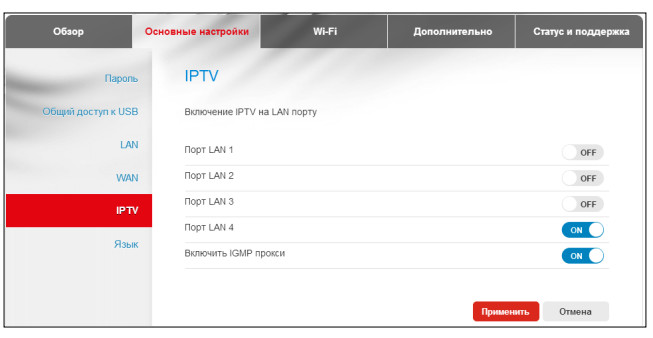
Роутер s1010 mts – это надежное устройство, которое обеспечивает стабильное и быстрое подключение к интернету. Он оснащен новейшими технологиями и имеет широкий функционал, что позволяет настроить его под любые нужды пользователя.
В данной статье мы предоставим подробную инструкцию по настройке роутера s1010 mts. Мы расскажем, как правильно подключить его к сети, настроить Wi-Fi, а также защитить сеть паролем. Вы узнаете все необходимые шаги, чтобы быстро и без проблем настроить интернет-соединение у себя дома.
Если у вас возникли проблемы с созданием домашней сети или вы просто хотите узнать, как максимально эффективно настроить роутер s1010 mts, то данная статья станет для вас полезным руководством. Прежде чем начать настройку, убедитесь, что у вас есть все необходимые данные и доступ к управлению роутером. Теперь перейдем к пошаговой инструкции, чтобы с легкостью настроить ваш роутер s1010 mts.
Содержание
- Шаг 1: Подключение и настройка роутера
- Шаг 3: Настройка безопасности и пароля
- Шаг 4: Настройка доступа к интернету
- Шаг 5: Дополнительные настройки и функции
Шаг 1: Подключение и настройка роутера
Для начала необходимо правильно подключить роутер S1010 MTS к вашему компьютеру или другому устройству. Для этого выполните следующие действия:
| 1. | Убедитесь, что ваш роутер S1010 MTS и компьютер или другое устройство, к которому вы хотите подключиться, находятся достаточно близко друг к другу. |
| 2. | Возьмите Ethernet-кабель и подсоедините его один конец к порту Internet (WAN) на задней панели роутера. |
| 3. | Подсоедините другой конец Ethernet-кабеля к свободному порту Ethernet на вашем компьютере или другом устройстве. |
| 4. | Подключите роутер к источнику питания, используя адаптер переменного тока, включенный в комплект поставки. |
| 5. | Дождитесь, пока роутер полностью загрузится. Это может занять несколько минут. |
После того как вы подключили роутер, необходимо выполнить его настройку. Для этого следуйте инструкциям в руководстве пользователя, поставляемом вместе с роутером. В основном вам необходимо будет ввести данные для подключения к сети интернет, которые вы получили от своего интернет-провайдера.
Шаг 2: Вход в административную панель
Для настройки роутера S1010 MTS необходимо войти в его административную панель. Для этого следуйте инструкциям ниже:
- Подключите компьютер или ноутбук к роутеру через LAN-кабель или по Wi-Fi.
- Откройте веб-браузер (например, Google Chrome, Mozilla Firefox) на подключенном устройстве.
- Введите в адресной строке IP-адрес вашего роутера. Обычно это 192.168.1.1, однако в устройствах разных производителей этот адрес может отличаться. Проверьте эту информацию в документации к вашему роутеру.
- После ввода IP-адреса нажмите клавишу Enter на клавиатуре или кнопку «Перейти» в браузере.
- Откроется страница входа в административную панель роутера. Введите логин и пароль для доступа к настройкам. Обычно данные для входа указаны на самом устройстве или в его документации. Если вы не помните или не знаете логин и пароль, свяжитесь с технической поддержкой вашего интернет-провайдера.
После успешного входа в административную панель роутера, вы сможете настроить различные параметры и функции вашего устройства согласно вашим потребностям.
Шаг 3: Настройка безопасности и пароля
После успешной установки и подключения роутера S1010 MTS необходимо настроить безопасность и установить пароль для защиты вашей сети.
Для этого выполните следующие действия:
1. Откройте веб-браузер и введите адрес 192.168.0.1 в строке поиска.
2. В открывшемся окне авторизации введите логин «admin» и оставьте поле пароля пустым.
3. После успешной авторизации откроется главное меню настроек роутера.
4. Найдите в главном меню пункт «Настройки безопасности» или «Security Settings» и выберите его.
5. В настройках безопасности установите пароль для доступа к роутеру. Рекомендуется использовать сложный пароль, включающий в себя цифры, буквы в верхнем и нижнем регистре, а также символы.
6. Помимо установки пароля, также рекомендуется включить фильтрацию MAC-адресов и скрытие имени сети (SSID). Фильтрация MAC-адресов позволяет разрешить или запретить доступ к сети определенным устройствам, а скрытие имени сети делает ее невидимой для посторонних пользователей.
7. После завершения всех настроек безопасности сохраните изменения и перезагрузите роутер.
Теперь ваш роутер S1010 MTS защищен паролем и обеспечивает безопасность вашей сети. Рекомендуется периодически изменять пароль для повышения безопасности.
Шаг 4: Настройка доступа к интернету
После успешной настройки основных параметров роутера S1010 MTS, необходимо произвести настройку доступа к интернету. Для этого выполните следующие действия:
|
1. |
Зайдите в основное меню роутера, нажав на кнопку «Настройки» в верхнем правом углу экрана. |
|
2. |
Выберите вкладку «Интернет». |
|
3. |
В разделе «Настройки интернета» укажите тип подключения к интернету, предоставленный вашим интернет-провайдером. Обычно это DHCP или PPPoE. |
|
4. |
Введите необходимые данные, такие как логин и пароль, предоставленные интернет-провайдером. |
|
5. |
Сохраните внесенные изменения, нажав на кнопку «Применить». |
|
6. |
Проверьте доступ к интернету, открыв веб-браузер и загрузив несколько веб-страниц. |
После выполнения всех указанных шагов, доступ к интернету через роутер S1010 MTS должен быть настроен. В случае возникновения проблем или вопросов, обратитесь в службу технической поддержки вашего интернет-провайдера.
Шаг 5: Дополнительные настройки и функции
После основных настроек роутера S1010 MTS, у вас есть возможность настроить дополнительные функции и параметры, чтобы улучшить работу вашей сети.
1. Настройка беспроводной сети Wi-Fi. Вы можете изменить название сети (SSID), установить пароль для доступа к Wi-Fi и выбрать защищенный протокол (WPA2 рекомендуется для наиболее безопасной передачи данных).
2. Фильтрация устройств. Чтобы обеспечить защиту вашей сети, вы можете включить функцию фильтрации устройств по MAC-адресу. Это позволит разрешить только определенным устройствам подключаться к вашей Wi-Fi сети.
3. Родительский контроль. Если в вашей сети присутствуют дети, вы можете настроить родительский контроль, чтобы ограничить доступ к определенным сайтам или приложениям в определенное время.
4. Подключение по VPN. Если вы хотите обеспечить безопасное соединение с интернетом, вы можете настроить подключение по VPN (виртуальная частная сеть).
5. Настройка портов. Если у вас есть несколько устройств, которым требуется открыть определенные порты для доступа к вашей сети, вы можете настроить перенаправление портов.
Не забудьте сохранить все настройки после завершения изменений. После этого ваш роутер S1010 MTS будет готов к использованию, и вы сможете наслаждаться стабильным и безопасным соединением в вашей домашней сети.
Wi-Fi технология широко используется в настоящее время для создания беспроводной сети в доме или офисе. Роутер MTS S1010 – это одно из устройств, которое позволяет настроить Wi-Fi сеть для подключения к сети Интернет.
Настройка роутера MTS S1010 довольно проста и не требует особых навыков. В этой статье мы расскажем вам, как настроить Wi-Fi роутер MTS S1010, чтобы вы могли использовать его для подключения к Интернету и создания беспроводной сети.
Прежде всего, убедитесь, что у вас есть все необходимые материалы для настройки роутера: сам роутер, сетевой кабель, компьютер или ноутбук. Также убедитесь, что вы имеете доступ к интернету и учетную запись MTS.
Затем следуйте инструкциям ниже, чтобы настроить роутер MTS S1010:
- Подключите роутер к компьютеру или ноутбуку с помощью сетевого кабеля.
- Откройте браузер и введите адрес 192.168.0.1 в строке адреса.
- В появившемся окне введите логин и пароль от учетной записи MTS.
- Вы должны увидеть основное меню роутера. В этом меню вы можете настроить различные параметры Wi-Fi сети.
- Перейдите в раздел «Настройки Wi-Fi» и введите имя сети (SSID) и пароль для подключения.
- Сохраните настройки и перезагрузите роутер.
После перезагрузки роутера вы сможете подключиться к Wi-Fi сети с использованием нового имени сети и пароля. Теперь вы можете свободно пользоваться интернетом и наслаждаться беспроводной сетью в режиме онлайн. Если у вас возникли сложности или вопросы по настройке роутера, вы можете обратиться в службу поддержки MTS для получения дополнительной помощи.
Содержание
- Что такое fttb wi fi роутер s1010 MTS?
- Преимущества использования fttb wi fi роутера s1010 MTS
- Как настроить fttb wi-fi роутер s1010 MTS
- Шаги настройки fttb wi fi роутера s1010 MTS
- Рекомендации по настройке fttb wi fi роутера s1010 MTS
Что такое fttb wi fi роутер s1010 MTS?
fttb wi fi роутер s1010 MTS обладает высокой производительностью и скоростью передачи данных, что позволяет использовать ресурсоемкие приложения, играть в онлайн-игры и смотреть потоковое видео без задержек. Он поддерживает стандарт Wi-Fi 802.11ac, который обеспечивает стабильное и быстрое подключение к интернету с высокой скоростью.
Встроенная антенна fttb wi fi роутера s1010 MTS позволяет обеспечить широкий покрытие без потери сигнала. Это особенно важно для больших помещений или домов со множеством комнат, где требуется качественный сигнал Wi-Fi в любой точке. Помимо этого, роутер обладает возможностью настройки гостевого доступа, что позволяет предоставить временный доступ к Wi-Fi для гостей без раскрытия основных настроек и пароля.
fttb wi fi роутер s1010 MTS поддерживает функцию «умного дома», что позволяет подключать к нему умные устройства, например, системы видеонаблюдения, умные розетки, «умные» колонки и другие устройства для автоматизации домашней сети. Вы можете контролировать и управлять этими устройствами через специальные мобильные приложения или управляющий интерфейс роутера.
В целом, fttb wi fi роутер s1010 MTS – это надежное и удобное устройство, позволяющее настроить стабильное и быстрое беспроводное подключение к интернету в рамках услуги MTS fttb.
Преимущества использования fttb wi fi роутера s1010 MTS
1. Быстрое подключение к сети. Роутер s1010 MTS обеспечивает моментальное подключение к сети FTTH, что позволяет быстро начать пользоваться интернетом без задержек и простоев.
2. Высокая скорость передачи данных. Благодаря передовым технологиям и современному оборудованию, роутер s1010 MTS обеспечивает высокую скорость передачи данных, что позволяет загружать и скачивать файлы, смотреть видео и играть в онлайн-игры без снижения качества и скорости.
3. Улучшенный Wi-Fi-сигнал. Роутер s1010 MTS имеет улучшенную систему передачи Wi-Fi-сигнала, которая позволяет осуществлять стабильное и качественное соединение внутри квартиры или дома. Это особенно важно для больших пространств и многокомнатных помещений.
4. Простое управление. Роутер s1010 MTS имеет интуитивно понятный и простой интерфейс управления, что позволяет любому пользователю легко настроить и наладить работу устройства в несколько кликов.
5. Безопасность данных. Система безопасности роутера s1010 MTS имеет высокий уровень защиты данных, что позволяет пользователям быть уверенными в сохранности своих персональных и конфиденциальных данных.
6. Поддержка различных устройств. Роутер s1010 MTS совместим с большим количеством устройств и операционных систем, что позволяет его использовать с любыми типами устройств: компьютеры, смартфоны, планшеты и другие.
Все эти преимущества делают fttb wi fi роутер s1010 MTS идеальным выбором для пользователей, которые ценят скорость, стабильность и качество соединения в своей домашней сети.
Как настроить fttb wi-fi роутер s1010 MTS
- Подключите роутер к питанию и сетевому кабелю от вашего провайдера MTS.
- Подключите свой компьютер или ноутбук к роутеру с помощью Ethernet-кабеля.
- Откройте любой веб-браузер на вашем компьютере и введите IP-адрес роутера в строке адреса (обычно это 192.168.1.1 или 192.168.0.1). Нажмите Enter, чтобы открыть страницу настройки роутера.
- В появившемся окне введите логин и пароль для доступа к настройкам роутера. Если вы не меняли эти данные ранее, проверьте на задней панели роутера или в документации, поставляемой вместе с устройством. Некоторые устройства имеют стандартные логин и пароль (например, admin / admin).
- После успешной авторизации перейдите в раздел настроек Wi-Fi. Здесь вы можете изменить имя сети (SSID) и пароль для доступа к Wi-Fi.
- Выберите подходящее имя сети (SSID), чтобы отличить ее от других доступных сетей Wi-Fi в вашем окружении.
- Установите безопасный пароль для доступа к Wi-Fi. Рекомендуется использовать сложный пароль, состоящий из букв, цифр и специальных символов.
- Сохраните изменения и перезагрузите роутер.
После перезагрузки роутера ваша новая Wi-Fi-сеть будет доступна для подключения. Теперь вы можете использовать Wi-Fi для подключения к Интернету.
Это была подробная инструкция по настройке fttb wi-fi роутера s1010 MTS. Следуя этим шагам, вы сможете настроить ваш роутер без проблем.
Шаги настройки fttb wi fi роутера s1010 MTS
Шаг 1: Подключите роутер s1010 MTS к источнику питания и подождите, пока он полностью запустится.
Шаг 2: Подключите компьютер или ноутбук к роутеру с помощью Ethernet-кабеля или через Wi-Fi соединение.
Шаг 3: Откройте веб-браузер и в адресной строке введите IP-адрес роутера (обычно это 192.168.0.1). Нажмите Enter, чтобы открыть страницу настроек роутера.
Шаг 4: Введите свое имя пользователя и пароль для доступа к настройкам роутера (если они не были изменены, то введите «admin» в оба поля). Нажмите кнопку «Вход».
Шаг 5: На странице настроек выберите раздел «Wi-Fi» или «Беспроводная сеть».
Шаг 6: Настройте параметры Wi-Fi соединения (название сети, защиту паролем) в соответствии со своими предпочтениями. Нажмите кнопку «Сохранить».
Шаг 7: Перезапустите роутер, чтобы применить изменения.
Шаг 8: Подключите все устройства к Wi-Fi сети, используя введенные ранее параметры.
Теперь вы можете пользоваться Wi-Fi соединением через роутер s1010 MTS.
Рекомендации по настройке fttb wi fi роутера s1010 MTS
Для того чтобы настроить fttb wi fi роутер s1010 MTS и получить стабильное интернет-подключение, рекомендуется следовать следующим рекомендациям:
|
1. |
Подключите роутер к электрической сети и проверьте, что индикаторы на передней панели загорелись. |
|
2. |
С помощью Ethernet-кабеля подключите роутер к компьютеру. |
|
3. |
Откройте веб-браузер и введите в адресной строке IP-адрес роутера (обычно 192.168.1.1). |
|
4. |
Войдите в настройки роутера, используя стандартные учетные данные (логин: admin, пароль: admin). |
|
5. |
Настройте тип подключения к интернету (PPPoE или DHCP) в соответствии с вашими данными, предоставленными провайдером MTS. |
|
6. |
Установите новый пароль для роутера и сохраните настройки. |
|
7. |
Когда настройки сохранены, отключите Ethernet-кабель от компьютера и подключите его к порту WAN роутера. |
|
8. |
Перезагрузите роутер и проверьте, что все индикаторы загорелись. |
|
9. |
Подключите вашу устройство к Wi-Fi сети, используя SSID (имя сети) и пароль, заданные в настройках роутера. |
|
10. |
Проверьте подключение к интернету и настройки Wi-Fi роутера. |
|
11. |
Если возникают проблемы с подключением, проверьте правильность настроек и перезагрузите роутер. |
FTTB (Fiber To The Building) — это технология передачи данных по оптическим кабелям до здания, которая позволяет получить быстрое и стабильное подключение к интернету.
Роутер S1010 от MTS является идеальным выбором для настройки Wi-Fi подключения к FTTB. С помощью этого устройства вы сможете наслаждаться высокоскоростным доступом к интернету и обеспечить стабильную работу всех подключенных устройств.
Для начала процесса настройки Wi-Fi роутера S1010 от MTS вам потребуется следовать простым инструкциям. Важно учесть, что процедура настройки может незначительно отличаться в зависимости от вашего региона и самого провайдера FTTB.
Перед началом процесса настройки, убедитесь, что роутер S1010 подключен к источнику питания и оптическому кабелю, а также наличии необходимых сетевых кабелей для подключения вашего компьютера или ноутбука. Также будьте готовы иметь доступ к вашей учетной записи провайдера FTTB, так как вам могут понадобиться логин и пароль для настройки соединения.
После подключения и включения роутера S1010, вам необходимо открыть браузер на вашем компьютере или ноутбуке и ввести IP-адрес роутера в адресной строке. Обычно IP-адрес указан на задней панели роутера или в документации к нему. После ввода IP-адреса, вы будете перенаправлены на страницу настройки роутера.
Содержание
- Wi-Fi роутер S1010 MTS: характеристики и преимущества
- Описание устройства и его особенности
- Подключение Wi-Fi роутера S1010 MTS к сети FTTB: проблемы и их решение
- Проверка совместимости роутера с сетью FTTB
- Подключение кабеля к роутеру и розетке
- Настройка Wi-Fi соединения с помощью личного кабинета
- Настройка безопасности Wi-Fi роутера S1010 MTS для защиты данных
Wi-Fi роутер S1010 MTS: характеристики и преимущества
Основные характеристики роутера:
1. Беспроводная передача данных (Wi-Fi)
EMподдержка стандарта Wi-Fi 802.11ac позволяет передавать данные на скорости до 1200 Мбит/с. Это обеспечивает высокую пропускную способность и позволяет использовать интернет без ограничений.
2. Встроенный мощный процессор
EMроцессор с тактовой частотой 1.6 ГГц обеспечивает быструю обработку данных и плавную работу устройства в любых условиях.
3. Поддержка широкого диапазона частот
EMроутер работает в двух диапазонах частот: 2.4 ГГц и 5 ГГц, что позволяет выбирать наиболее оптимальный для подключения канал и уменьшает влияние соседних Wi-Fi сетей.
4. Усиленная антенна
EMусиленная внешняя антенна повышает качество приема и передачи сигнала Wi-Fi, обеспечивая стабильное и надежное соединение с высокой скоростью.
5. Простое настройка и управление
EMроутер имеет удобный и интуитивно понятный интерфейс, что позволяет легко настроить его под свои нужды и управлять им. Кроме того, он поддерживает функцию автоматической настройки, которая позволяет быстро и легко подключиться к сети.
Wi-Fi роутер S1010 MTS сочетает в себе высокую производительность, надежность и простоту использования. Он станет идеальным решением для подключения к FTTB и обеспечит стабильное и быстрое подключение к интернету.
Описание устройства и его особенности
Wi-Fi роутер S1010 MTS представляет собой современное устройство, которое обеспечивает быструю и стабильную передачу данных в сети FTTB. Он оснащен функциями, которые делают его удобным и простым в использовании.
Основные особенности роутера S1010 MTS:
| 1. | Высокая скорость передачи данных: роутер позволяет получать доступ к интернету со скоростью до 1000 Мбит/с. |
| 2. | Двухдиапазонная поддержка: устройство работает одновременно в 2,4 и 5 ГГц диапазонах, что позволяет подключать больше устройств одновременно. |
| 3. | Мощная антенна: роутер оснащен внешней антенной, которая усиливает сигнал и позволяет охватывать большую площадь. |
| 4. | Простая настройка: устройство имеет удобный интерфейс для настройки, который доступен через браузер. |
| 5. | Защита данных: роутер поддерживает различные методы шифрования для обеспечения безопасности вашей сети. |
Роутер S1010 MTS является надежным и удобным устройством для подключения к FTTB. Он обеспечивает быстрый и стабильный доступ в интернет, позволяет подключать множество устройств одновременно и обеспечивает защиту данных. С его помощью вы сможете наслаждаться высокоскоростным интернетом и комфортной работой в сети.
Подключение Wi-Fi роутера S1010 MTS к сети FTTB: проблемы и их решение
Wi-Fi роутер S1010 MTS предоставляет возможность подключения к сети FTTB (Fiber to the Building) для быстрого и надежного доступа в Интернет. Однако, при подключении могут возникать некоторые проблемы, которые необходимо решить.
Проблема 1: Отсутствие доступа к сети Wi-Fi
Если у вас возникли проблемы с доступом к Wi-Fi сети, вам следует выполнить следующие действия:
- Перезагрузите роутер и проверьте, включена ли Wi-Fi функция.
- Удалите все сохраненные Wi-Fi сети на устройстве и попробуйте повторно подключиться к сети.
- Проверьте настройки безопасности Wi-Fi: убедитесь, что пароль правильно введен и соответствует требованиям безопасности.
- Проверьте наличие технических работ или обрывов связи у вашего провайдера.
Проблема 2: Медленная скорость Wi-Fi
Если ваша скорость Wi-Fi слишком низкая, попробуйте следующие решения:
- Перезагрузите роутер и проверьте, нет ли других устройств, которые могут замедлять скорость.
- Разместите роутер в центральной части помещения и избегайте препятствий, таких как стены или электронные устройства, которые могут влиять на сигнал Wi-Fi.
- Оптимизируйте настройки роутера: проверьте, что используется наиболее подходящий канал и настройки безопасности.
- Проверьте качество своего интернет-подключения с проводом, чтобы исключить проблемы со скоростью от провайдера.
Проблема 3: Нестабильное подключение к Wi-Fi
Если ваше подключение к Wi-Fi постоянно прерывается, вы можете исправить это с помощью следующих действий:
- Удалите все сохраненные Wi-Fi сети на устройстве и попробуйте повторно подключиться к сети.
- Перезагрузите роутер и проверьте, находится ли он вблизи других электронных устройств, которые могут влиять на сигнал Wi-Fi.
- Проверьте качество своего интернет-подключения с проводом, чтобы исключить проблемы со стабильностью от провайдера.
Если указанные решения не помогают решить проблемы с подключением Wi-Fi роутера S1010 MTS к сети FTTB, рекомендуется обратиться в службу технической поддержки провайдера для дополнительной помощи.
Проверка совместимости роутера с сетью FTTB
Прежде чем приступить к настройке Wi-Fi роутера S1010 MTS для подключения к FTTB, необходимо убедиться в его совместимости с данной сетью. Для этого следует выполнить несколько шагов.
- Проверьте спецификации вашего роутера S1010 MTS. Убедитесь, что он поддерживает технологию FTTB (Fiber To The Building) и соответствующие стандарты передачи данных, такие как Ethernet или Gigabit Ethernet.
- Проверьте наличие порта Ethernet на задней панели роутера. Для подключения к сети FTTB требуется наличие Ethernet-порта, через который будет осуществляться подключение к оптической линии связи.
- Свяжитесь с вашим провайдером интернета и уточните информацию о поддерживаемых типах роутеров для подключения к FTTB. Провайдер может предоставить вам список рекомендованных моделей роутеров, которые гарантированно совместимы с их сетью.
- Проверьте настройки роутера. Убедитесь, что роутер поддерживает соответствующие настройки, такие как VLAN ID или PPPoE, которые могут потребоваться для подключения к сети FTTB.
Проверка совместимости роутера с сетью FTTB является важным шагом перед его настройкой. Если ваш роутер не совместим с данной сетью, вам придется приобрести новый роутер, который поддерживает технологию FTTB, чтобы осуществить подключение и настройку интернета.
Подключение кабеля к роутеру и розетке
Подключение Wi-Fi роутера S1010 MTS к сети FTTB (Fiber-To-The-Building) начинается с правильного подключения кабеля к роутеру и розетке.
Для этого нужно выполнить следующие шаги:
1. Подготовка к подключению:
Перед началом подключения убедитесь, что у вас есть все необходимые компоненты: Wi-Fi роутер S1010 MTS, кабель Ethernet, розетка и провод питания.
2. Подключение кабеля Ethernet:
Первым делом найдите разъем Ethernet на задней панели роутера. Вставьте один конец кабеля Ethernet в этот разъем.
Затем найдите Ethernet-разъем на вашем компьютере или другом устройстве, которое вы хотите подключить к роутеру. Вставьте другой конец кабеля Ethernet в этот разъем.
3. Подключение провода питания:
Подключите один конец провода питания к разъему питания на задней панели роутера, а другой конец — в розетку.
4. Включение роутера:
После того, как все кабели подключены, включите роутер, нажав на кнопку питания на его задней панели.
Обратите внимание, что для настройки Wi-Fi роутера S1010 MTS вам может понадобиться подключиться к нему с помощью проводного соединения. После завершения настройки вы сможете использовать беспроводное подключение.
Теперь, когда кабель успешно подключен к роутеру и розетке, вы можете приступить к настройке Wi-Fi сети для подключения всех ваших устройств.
Настройка Wi-Fi соединения с помощью личного кабинета
Чтобы настроить Wi-Fi соединение с помощью личного кабинета, выполните следующие шаги:
- Зайдите в личный кабинет провайдера.
- Перейдите в раздел «Настройки Wi-Fi» или «Беспроводная сеть».
- Выберите свою модель роутера S1010 MTS.
- Введите логин и пароль для доступа к настройкам роутера.
- Разблокируйте доступ к настройкам Wi-Fi, если это необходимо.
- Выберите нужную частоту Wi-Fi сети (2.4 ГГц или 5 ГГц) и нажмите кнопку «Применить».
- Настройте имя сети (SSID) и пароль для подключения к Wi-Fi.
- Сохраните изменения и перезагрузите роутер.
Настройка безопасности Wi-Fi роутера S1010 MTS для защиты данных
Чтобы защитить свои данные и обеспечить безопасность Wi-Fi сети, необходимо выполнить некоторые настройки на вашем роутере.
Вот несколько шагов, которые помогут вам настроить безопасность Wi-Fi роутера S1010 MTS:
- Измените имя Wi-Fi сети и пароль.
- Включите шифрование.
- Ограничьте доступ к вашей сети.
- Обновляйте ПО роутера.
- Отключите WPS.
Стандартные данные для входа в Wi-Fi могут быть известны злоумышленникам, поэтому рекомендуется создать новое имя сети (SSID) и установить сложный пароль для доступа к Wi-Fi роутеру.
Настройте Wi-Fi роутер для использования WPA2 или WPA3 шифрования. Это защитит вашу сеть от проникновения и будет обеспечивать конфиденциальность передаваемой информации.
Включите функцию фильтрации по MAC-адресам и добавьте только разрешенные устройства в список доступа к Wi-Fi сети. Это предотвратит подключение несанкционированных устройств к вашей сети.
Регулярно обновляйте прошивку вашего роутера, чтобы исправлять выявленные уязвимости и улучшать безопасность.
Wi-Fi Protected Setup (WPS) может быть уязвимым к атакам, поэтому рекомендуется отключить эту функцию на вашем роутере.
Кроме этих основных настроек безопасности, также рекомендуется регулярно изменять пароль для доступа к роутеру, проверять список подключенных устройств и использовать фаервол для дополнительной защиты сети.
Помните, что безопасность Wi-Fi сети – это важная составляющая защиты ваших данных и устройств. Следуйте указанным выше рекомендациям, чтобы обеспечить безопасность вашей Wi-Fi сети и защитить ваши данные от несанкционированного доступа.
На чтение 3 мин Опубликовано Обновлено
Wi-Fi роутер S1010 MTS является популярным устройством для подключения к сети Интернет через технологию Fttb. Этот роутер обладает широкими функциональными возможностями и прост в использовании. Он способен обеспечить стабильный и быстрый доступ в сеть Интернет для всех устройств в вашем доме.
Настройка Fttb Wi-Fi роутера S1010 MTS может показаться сложной задачей, но с нашей подробной инструкцией вы сможете справиться с этим без особых проблем. Мы расскажем вам, как подключить роутер к сети, как изменить имя и пароль Wi-Fi и настроить другие параметры, которые могут понадобиться вам для оптимальной работы устройства.
Шаг 1: Сначала вам необходимо подключить роутер к источнику питания и кабелю от провайдера. Удостоверьтесь, что все соединения осуществлены правильно и надежно закреплены. Подождите некоторое время, пока роутер загрузится и установит соединение со сетью.
Шаг 2: После того, как роутер готов к использованию, вам необходимо подключиться к его Wi-Fi сети. Найдите на вашем устройстве список доступных сетей Wi-Fi и выберите ту, которая соответствует имени вашего роутера. Обычно это имя указано на корпусе роутера или в руководстве пользователя.
Шаг 3: Введите пароль Wi-Fi сети, который также указан на корпусе роутера или в руководстве пользователя. Внимательно проверьте правильность введенных данных, чтобы избежать ошибок.
Следует обратить внимание, что безопасность вашей сети играет важную роль. Рекомендуется изменить стандартное имя и пароль Wi-Fi сети на свое уникальное сочетание символов и цифр. Это поможет предотвратить несанкционированный доступ к вашей сети.
Шаг 4: После успешного подключения к Wi-Fi сети, откройте веб-браузер на вашем устройстве и введите IP-адрес роутера в адресную строку. Обычно этот адрес указан на корпусе роутера или в руководстве пользователя. После ввода адреса нажмите клавишу Enter.
Шаг 5: Вас перенаправят на страницу настроек роутера. Здесь вы сможете изменить различные параметры Wi-Fi сети, установить пароль для доступа к настройкам роутера и настроить другие параметры, если это необходимо.
С помощью этой подробной инструкции вы сможете быстро и легко настроить Fttb Wi-Fi роутер S1010 MTS и наслаждаться стабильным подключением к сети Интернет в вашем доме.
Необходимость и польза роутера S1010 MTS
Роутер S1010 MTS имеет множество полезных функций и возможностей:
|
1. Быстрое подключение к интернету: роутер поддерживает технологию Fttb, которая обеспечивает высокую скорость передачи данных. |
|
2. Стабильное и надежное соединение: роутер оснащен современными технологиями и антеннами, что обеспечивает стабильное и надежное соединение с интернетом. |
|
3. Безопасность: роутер поддерживает защищенное соединение Wi-Fi с использованием шифрования данных, что предотвращает несанкционированный доступ к сети. |
|
4. Легкость настройки: роутер имеет интуитивно понятный интерфейс и простую настройку, что позволяет быстро подключиться к интернету и настроить сетевые параметры. |
|
5. Возможность подключения нескольких устройств: роутер позволяет подключить несколько устройств к интернету одновременно, что позволяет всем членам семьи использовать интернет одновременно без снижения скорости. |
В итоге, роутер S1010 MTS является удобным и надежным решением для создания домашней сети и обеспечения доступа к интернету. Он позволяет пользователю наслаждаться высокой скоростью передачи данных, стабильным соединением и безопасностью.